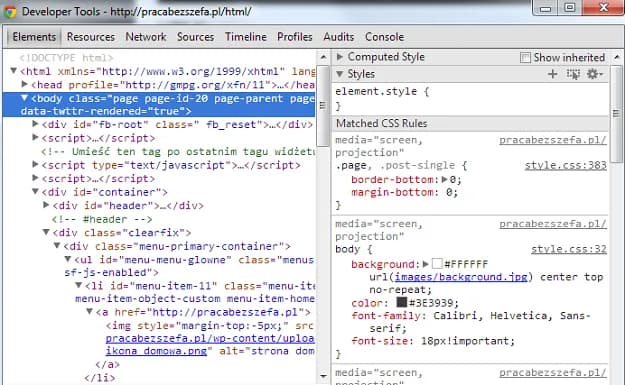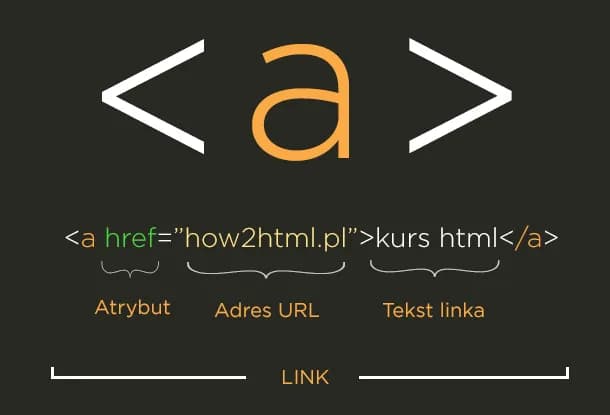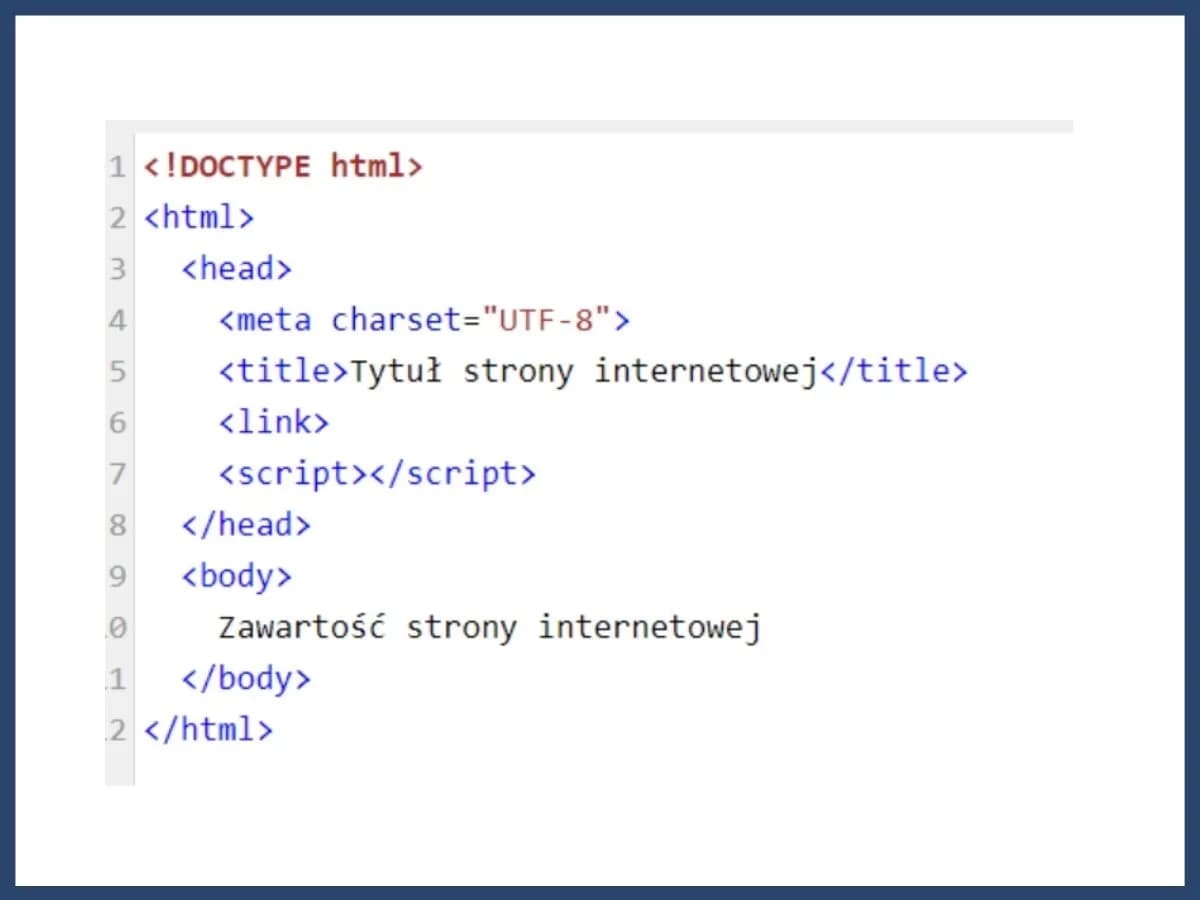Tworzenie strony HTML z obrazkiem jest prostym procesem, który każdy może wykonać, nawet jeśli dopiero zaczyna swoją przygodę z programowaniem. W tym artykule przedstawimy kroki potrzebne do stworzenia podstawowej strony, na której umieścisz wybrany przez siebie obrazek. Dzięki temu nauczysz się nie tylko, jak wstawić obraz, ale także jak poprawnie używać odpowiednich tagów HTML.
W kolejnych częściach artykułu omówimy, jak wybrać odpowiedni obrazek, jakie atrybuty są ważne w tagu ``, oraz jak unikać typowych błędów, które mogą wystąpić podczas dodawania obrazów do strony. To doskonała okazja, aby zdobyć praktyczną wiedzę i umiejętności, które przydadzą się w przyszłości. Najistotniejsze informacje:- Wybierz obrazek w odpowiednim formacie, takim jak JPG, PNG lub GIF.
- Umieść obraz w folderze projektu, jeśli korzystasz z pliku lokalnego.
- Użyj tagu `` w kodzie HTML, aby wstawić obrazek na stronę.
- Sprawdź atrybuty tagu ``, takie jak `src`, `alt` i `width`, aby poprawnie wyświetlić obraz.
- Unikaj typowych błędów, takich jak błędne ścieżki do obrazów czy brak atrybutu `alt`.
Jak stworzyć prostą stronę HTML z obrazkiem i kodem
Tworzenie prostej strony HTML z obrazkiem jest łatwe i nie wymaga zaawansowanej wiedzy programistycznej. Wystarczy postępować zgodnie z kilkoma prostymi krokami, aby stworzyć estetyczną stronę internetową. Najpierw należy wybrać obraz, który chcemy umieścić na stronie. Może to być plik zapisany na komputerze lub obraz dostępny w Internecie. Pamiętaj, aby upewnić się, że obrazek jest w odpowiednim formacie, takim jak JPG, PNG lub GIF.
Po wybraniu obrazu, umieść go w folderze projektu, jeśli korzystasz z pliku lokalnego. Następnie w kodzie HTML w miejscu, gdzie chcesz, aby obrazek się pojawił, musisz wpisać odpowiedni tag ``. Dzięki temu obrazek zostanie wyświetlony na stronie. W kolejnych sekcjach artykułu dowiesz się więcej o tym, jak poprawnie używać tego tagu oraz jakie są kluczowe atrybuty, które warto znać.
Zrozumienie struktury podstawowego dokumentu HTML
Każda strona internetowa oparta na HTML ma swoją podstawową strukturę, która składa się z kilku kluczowych elementów. Dokument HTML zaczyna się od tagu ``, który wskazuje przeglądarkom, że jest to strona HTML. Wewnątrz tego tagu znajdują się dwa główne sekcje: `
` i ``. Sekcja `` zawiera metadane, tytuł strony oraz linki do stylów, podczas gdy sekcja `` zawiera rzeczywiste treści, które są wyświetlane na stronie.Struktura ta jest istotna, ponieważ pozwala przeglądarkom poprawnie interpretować i renderować zawartość. Poniżej znajduje się prosty przykład podstawowego dokumentu HTML:
Moja pierwsza strona
Witaj na mojej stronie!
To jest przykładowy tekst.
Czytaj więcej: Jak zrobić linię w HTML, aby poprawić wygląd swojej strony internetowej
Jak poprawnie używać tagu `` w HTML
Tag `` jest kluczowym elementem w HTML, który pozwala na wstawienie obrazków na stronę. Użycie tego tagu jest niezwykle proste, a jego poprawna składnia jest niezbędna do właściwego wyświetlania obrazów. Tag `` nie wymaga tagu zamykającego, co oznacza, że można go używać w dowolnym miejscu w sekcji `
`. Ważne jest, aby pamiętać o dodaniu atrybutu `src`, który określa źródło obrazka, oraz atrybutu `alt`, który dostarcza opis obrazu dla osób korzystających z czytników ekranu.Tag `` jest nie tylko prosty w użyciu, ale również bardzo ważny dla optymalizacji SEO i dostępności. Właściwe użycie tego tagu pozwala na lepsze pozycjonowanie strony w wyszukiwarkach oraz zapewnia, że treści są dostępne dla wszystkich użytkowników, niezależnie od ich umiejętności technologicznych.
Kluczowe atrybuty tagu `` i ich znaczenie
Tag `` w HTML ma kilka kluczowych atrybutów, które są niezbędne do poprawnego wyświetlania obrazów na stronie. Atrybut `src` określa źródło obrazka, czyli lokalizację pliku, który ma być wyświetlony. Bez tego atrybutu obrazek nie zostanie załadowany. Kolejnym ważnym atrybutem jest `alt`, który dostarcza tekstowy opis obrazka. Jest to niezwykle istotne dla dostępności, ponieważ osoby korzystające z czytników ekranu mogą zrozumieć, co przedstawia obraz. Atrybut `width` pozwala na określenie szerokości obrazka, co może pomóc w dostosowaniu go do układu strony.
| Atrybut | Funkcja | Przykład wartości |
|---|---|---|
| `src` | Określa lokalizację obrazka | `"images/obrazek.jpg"` |
| `alt` | Opis obrazka dla dostępności | `"Zdjęcie krajobrazu"` |
| `width` | Ustala szerokość obrazka | `"300"` |
Jak ustawić ścieżkę do obrazka w tagu ``
Aby poprawnie wyświetlić obrazek na stronie, musisz odpowiednio ustawić ścieżkę w atrybucie `src` tagu ``. Istnieją dwa główne typy ścieżek: absolutne i relatywne. Ścieżka absolutna wskazuje pełny URL do obrazka, na przykład `https://www.example.com/images/obrazek.jpg`. Z kolei ścieżka relatywna odnosi się do lokalizacji pliku w stosunku do lokalizacji pliku HTML, na przykład `images/obrazek.jpg`, co jest bardziej praktyczne w przypadku lokalnych projektów.
Jak formatować i pozycjonować obrazki na stronie HTML
Formatowanie i pozycjonowanie obrazków na stronie HTML jest kluczowe dla estetyki oraz funkcjonalności witryny. Manipulacja rozmiarami obrazków oraz ich położeniem może wpłynąć na to, jak użytkownicy odbierają zawartość strony. Można to osiągnąć za pomocą atrybutów HTML, takich jak `width` i `height`, które pozwalają na określenie wymiarów obrazka. Dodatkowo, użycie atrybutu `align` może pomóc w ustawieniu obrazka w odpowiedniej pozycji względem tekstu lub innych elementów na stronie.
Warto jednak pamiętać, że zbyt duże obrazki mogą spowolnić ładowanie strony, co negatywnie wpływa na doświadczenia użytkowników. Optymalizacja rozmiaru obrazków jest więc istotnym krokiem, który warto uwzględnić. Można również używać stylów inline, aby dostosować położenie obrazków, na przykład poprzez zastosowanie marginesów czy paddingu. Dzięki tym technikom, obrazki będą lepiej wkomponowane w resztę treści na stronie.
Techniki dostosowywania rozmiaru obrazków w HTML
Dostosowywanie rozmiaru obrazków w HTML jest kluczowe dla zapewnienia optymalnej wydajności strony. Używanie atrybutów `width` i `height` w tagu `` pozwala na precyzyjne określenie, jak duży ma być obrazek na stronie. Na przykład, jeśli chcesz, aby obrazek miał szerokość 300 pikseli, możesz użyć: ` `. Ważne jest, aby zachować proporcje, aby uniknąć zniekształceń obrazu.
`. Ważne jest, aby zachować proporcje, aby uniknąć zniekształceń obrazu.
Innym sposobem jest stosowanie CSS do stylizacji obrazków, co daje większą elastyczność. Można na przykład ustawić maksymalną szerokość obrazka, aby dostosowywał się do rozmiaru ekranu. Dzięki temu obrazki będą wyglądać dobrze zarówno na komputerach stacjonarnych, jak i urządzeniach mobilnych. Pamiętaj, że optymalizacja rozmiaru obrazków nie tylko poprawia wygląd strony, ale także przyspiesza jej ładowanie, co jest kluczowe dla doświadczeń użytkowników.
Użycie atrybutu `alt` dla optymalizacji SEO i dostępności
Atrybut `alt` w tagu `` jest niezwykle ważny zarówno dla optymalizacji SEO, jak i dla dostępności strony. Jego głównym celem jest dostarczenie tekstowego opisu obrazka, który jest wyświetlany, gdy obrazek nie może zostać załadowany. Dodatkowo, osoby korzystające z czytników ekranu polegają na tym opisie, aby zrozumieć, co przedstawia dany obraz. Dlatego pisanie skutecznego tekstu alternatywnego jest kluczowe.
Przy tworzeniu atrybutu `alt`, warto skupić się na kilku aspektach: opis powinien być krótki, zwięzły i precyzyjny. Na przykład, zamiast wpisywać "zdjęcie", lepiej użyć "Zielony las w słoneczny dzień". Taki opis nie tylko ułatwia zrozumienie treści, ale także poprawia pozycjonowanie strony w wyszukiwarkach, ponieważ Google i inne wyszukiwarki analizują tekst alternatywny.
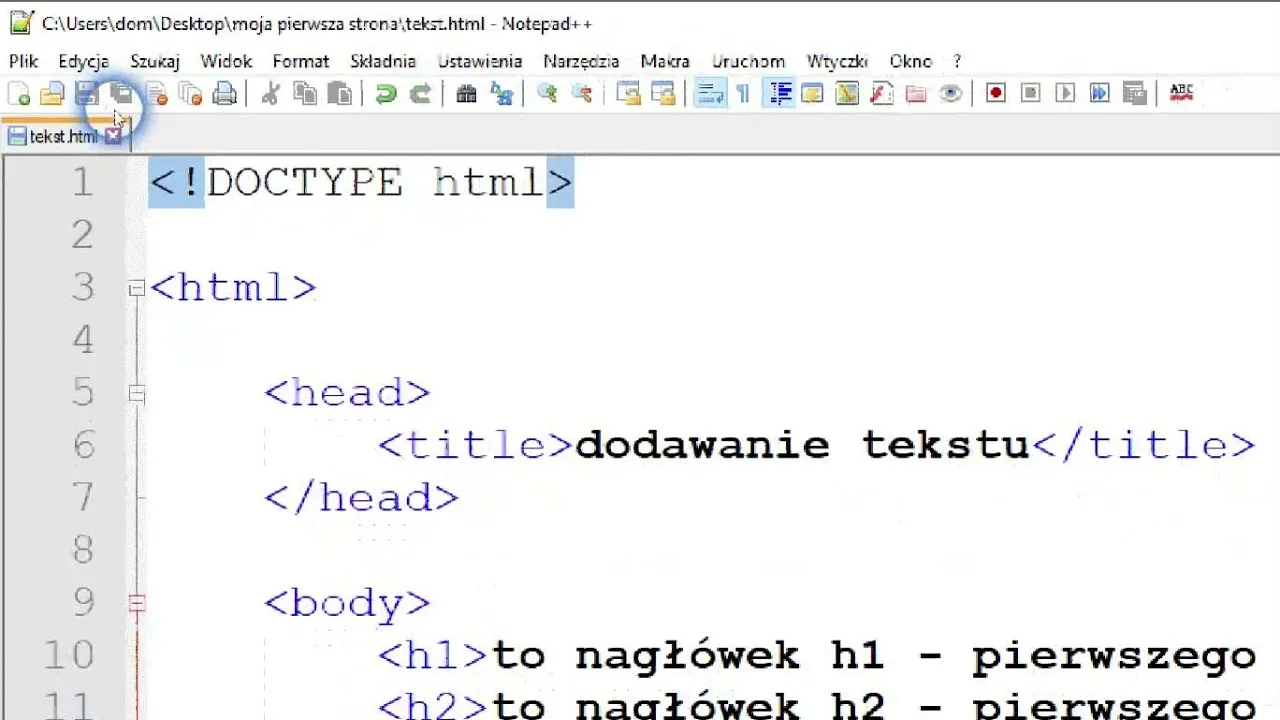
Jak unikać typowych błędów przy dodawaniu obrazków w HTML
Wstawianie obrazków do strony HTML może wydawać się proste, ale istnieje wiele pułapek, które mogą prowadzić do problemów. Najczęstsze błędy obejmują niepoprawne ścieżki do plików, brak atrybutu `alt`, a także zbyt duże lub źle dopasowane obrazki. Warto zwrócić uwagę na każdy z tych aspektów, aby uniknąć frustracji związanej z nieprawidłowym wyświetlaniem obrazków.Innym częstym błędem jest używanie obrazków o niewłaściwych formatach lub rozmiarach, co może prowadzić do wolniejszego ładowania strony. Upewnij się, że obrazki są zoptymalizowane pod kątem wielkości i formatu, aby poprawić wydajność strony. Zastosowanie odpowiednich praktyk przy dodawaniu obrazków nie tylko zwiększa estetykę strony, ale także jej funkcjonalność.
Najczęstsze pułapki przy wstawianiu obrazków do HTML
Podczas dodawania obrazków do HTML, można natknąć się na kilka typowych pułapek. Po pierwsze, niepoprawne ścieżki do obrazków są jedną z najczęstszych przyczyn problemów. Jeśli ścieżka jest błędna, obrazek się nie wyświetli. Po drugie, brak atrybutu `alt` jest poważnym błędem, który może wpłynąć na dostępność i SEO. Warto również pamiętać o odpowiednich rozmiarach obrazków, aby uniknąć zniekształceń i długiego ładowania strony.
- Używanie błędnych ścieżek do obrazków, co prowadzi do ich braku na stronie.
- Brak atrybutu `alt`, co wpływa na dostępność i SEO.
- Obrazki o zbyt dużych rozmiarach, co spowalnia ładowanie strony.
Jak wykorzystać obrazki do zwiększenia zaangażowania użytkowników
W dzisiejszych czasach, obrazki odgrywają kluczową rolę w zwiększaniu zaangażowania użytkowników na stronach internetowych. Oprócz podstawowego wstawiania obrazków, warto rozważyć ich zastosowanie w kontekście storytellingu oraz interaktywności. Zastosowanie obrazków w narracji może przyciągnąć uwagę odwiedzających i sprawić, że treść stanie się bardziej przystępna i zrozumiała. Na przykład, wykorzystanie serii obrazków do przedstawienia procesu lub historii może pomóc w lepszym zrozumieniu tematu.
Dodatkowo, interaktywne elementy, takie jak galerie zdjęć czy animacje, mogą znacząco zwiększyć czas spędzany na stronie przez użytkowników. Można również rozważyć użycie obrazków w kontekście optymalizacji konwersji, na przykład poprzez dodawanie grafik promocyjnych lub przycisków CTA (Call to Action) w atrakcyjnych formatach. Dzięki tym technikom, obrazki stają się nie tylko elementem estetycznym, ale również narzędziem do osiągania konkretnych celów biznesowych i marketingowych.